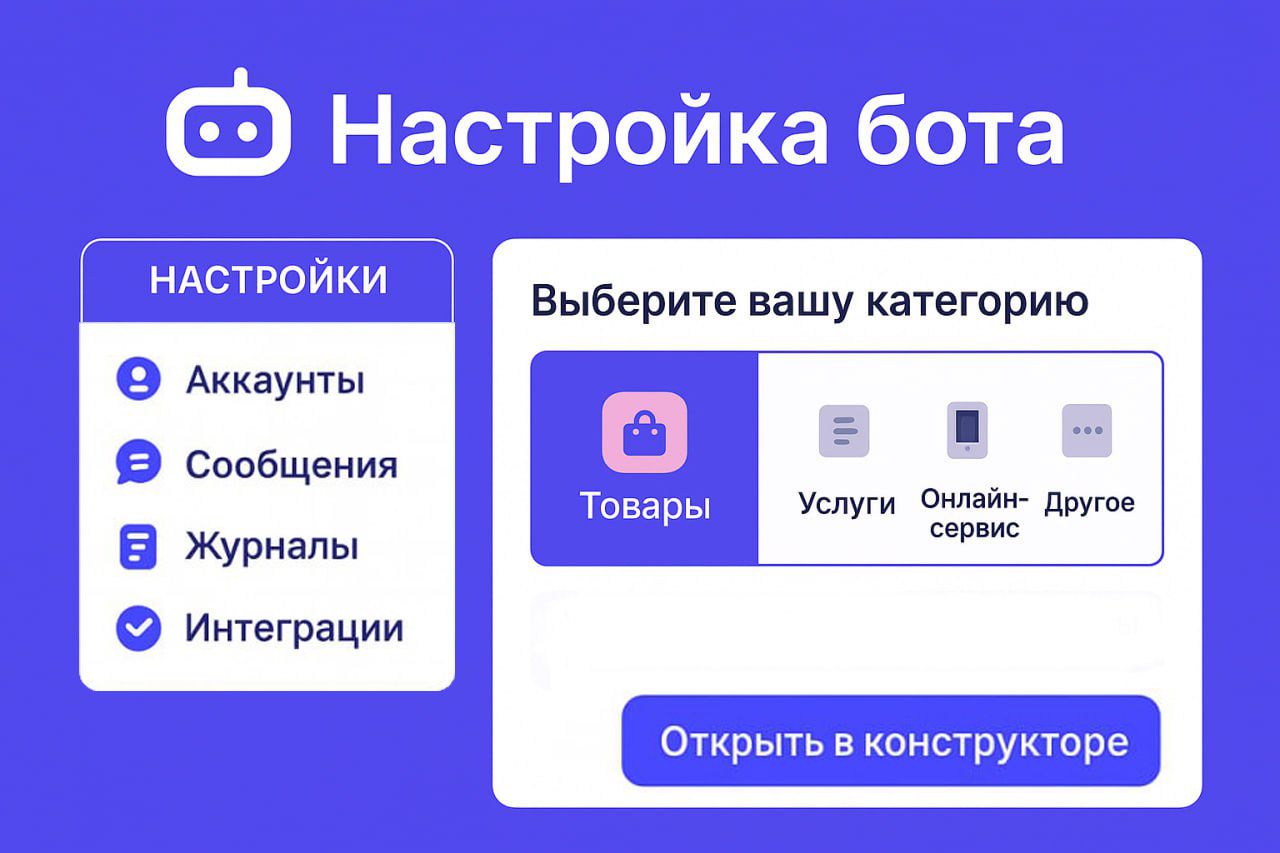- Переходим в аккаунт в графе основного меню или нажимаем на созданный аккаунт , в первую очередь важно назначить бота, если у вас новый аккаунт. Если уже создан, то сменить бота.
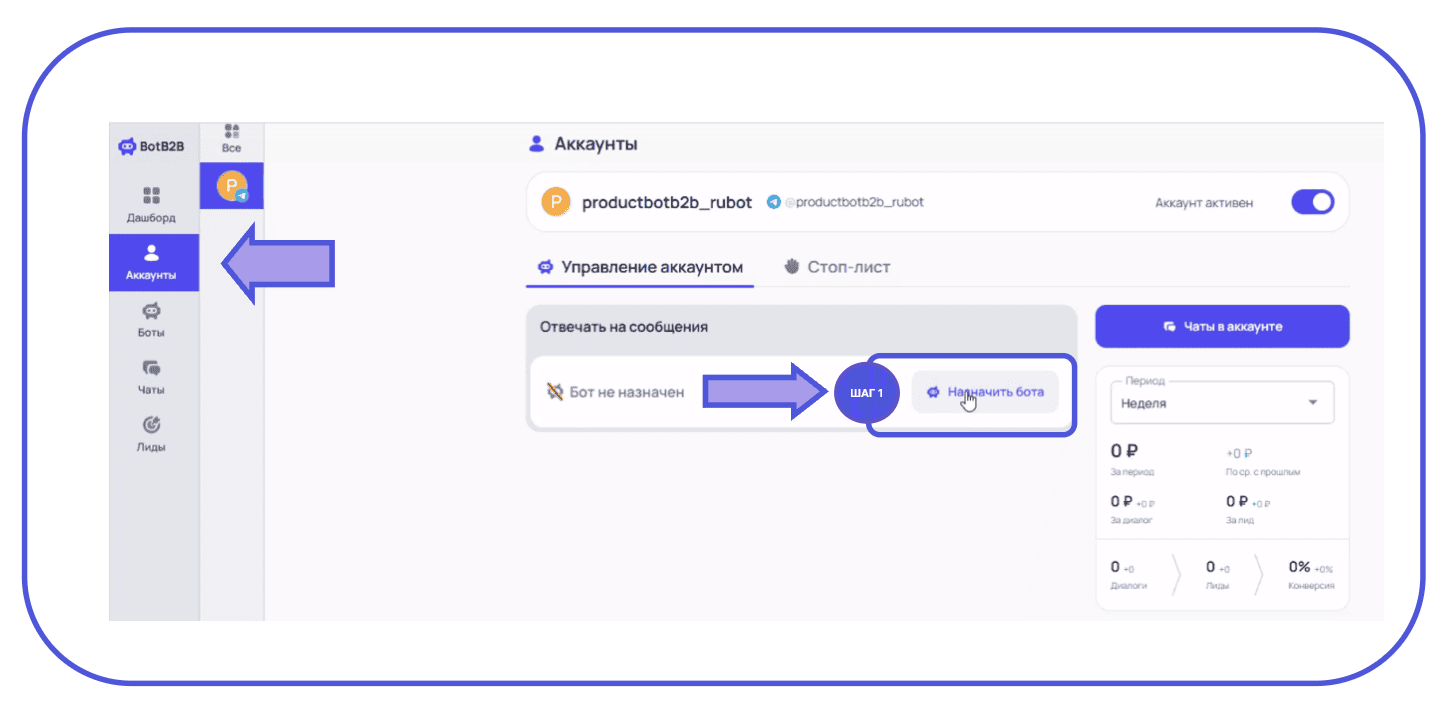
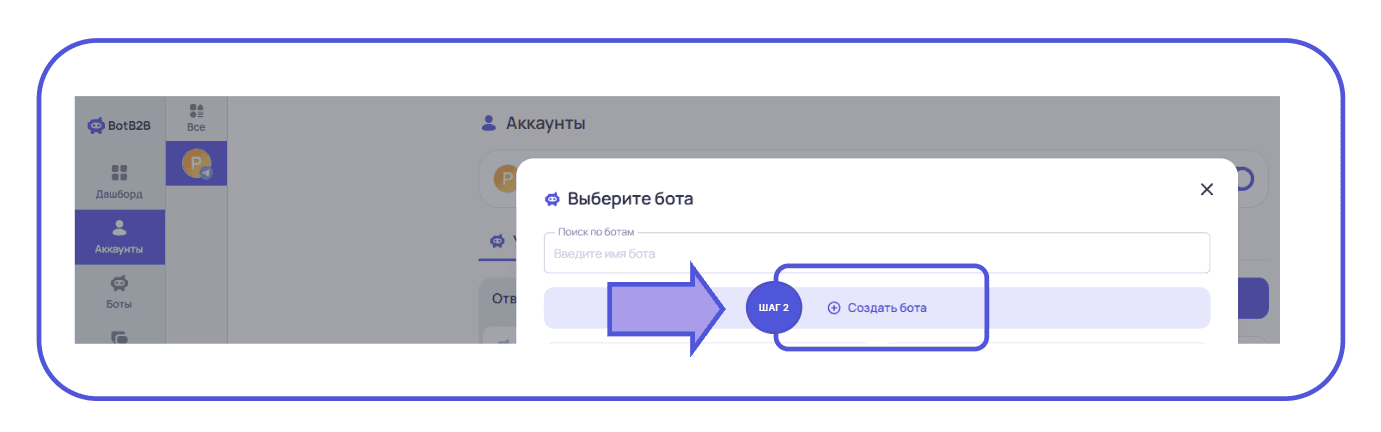
2. Переходим к самому важному — настройке логики.
Здесь два варианта: "Умная настройка" (готовые шаблоны) или ручной ввод промтов.
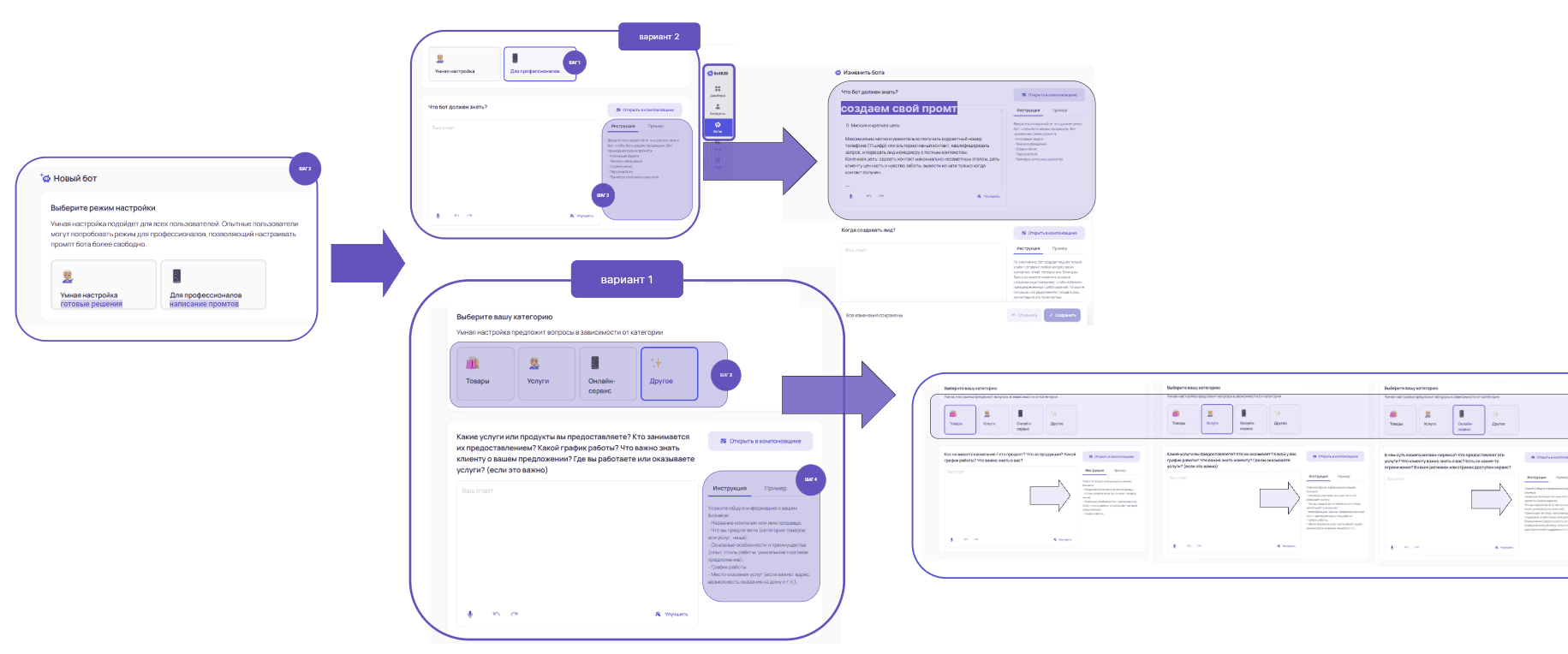
В чем разница "умная настройка" и "профессионал"?
Умная настройка
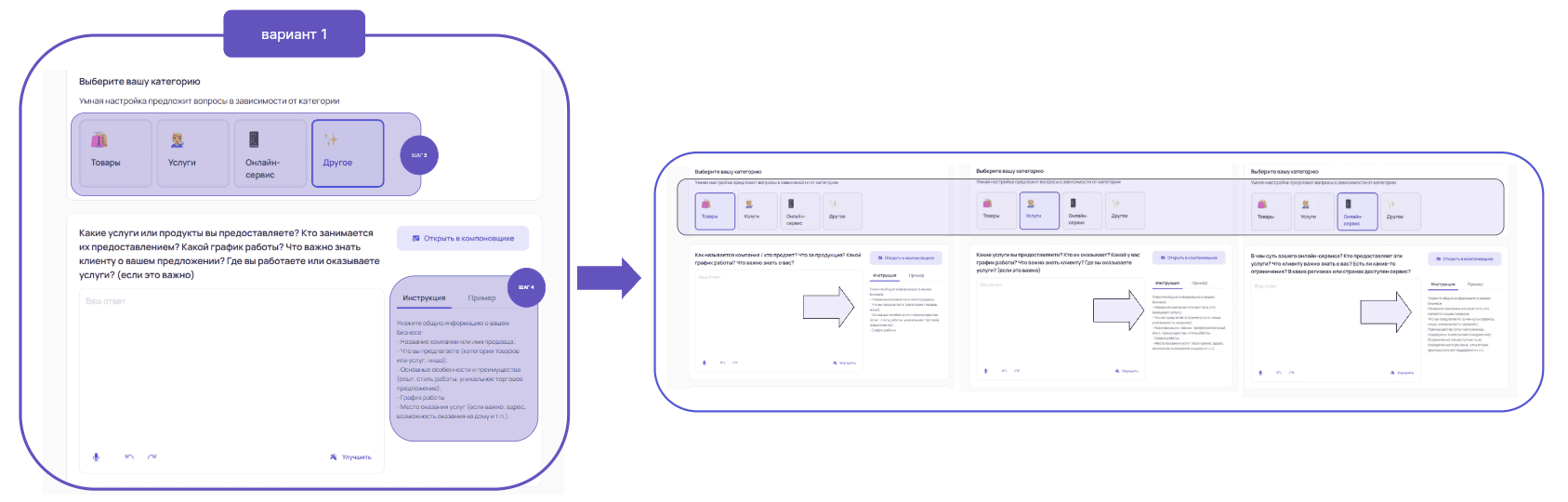
Уже имеет за собой готовы промт. Вам нужно выбрать только то что подходит именно под ваши задачи. Далее важно ответить на ряд вопросов и действовать исходя из инструкций и примеров - это вам поможет создать промт
- Автоматическое создание лидов.
- Можно указать базовые правила (когда звать менеджера, как фильтровать лидов).
- Фильтрация нецелевых лидов для экономии ресурсов.
- Запрос помощи менеджера в сложных ситуациях.
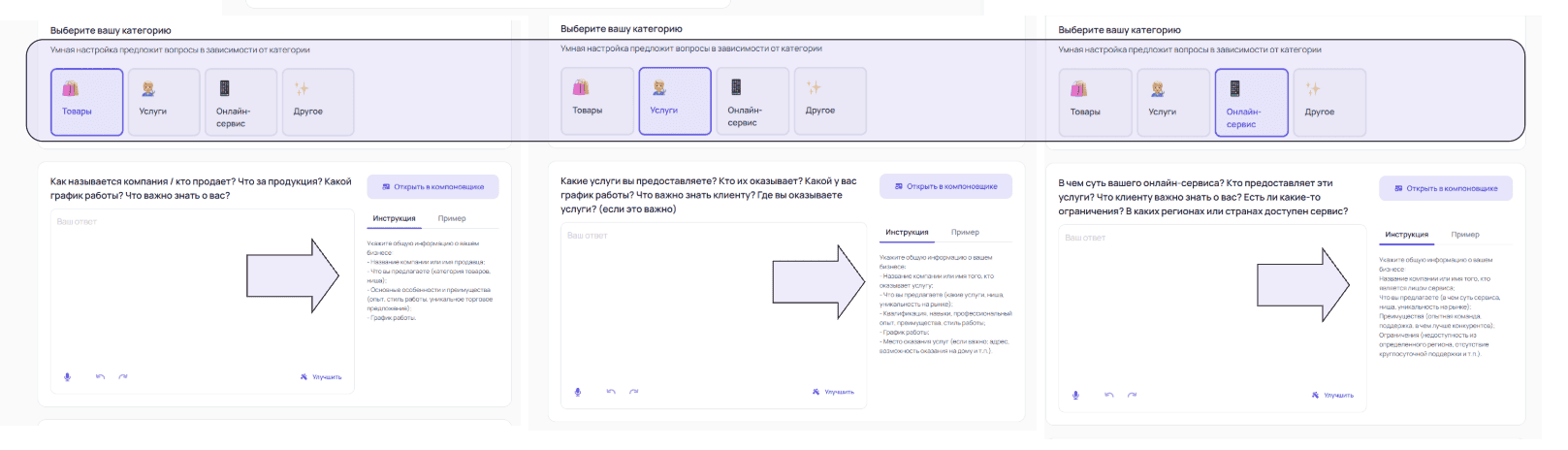
Для профессионалов
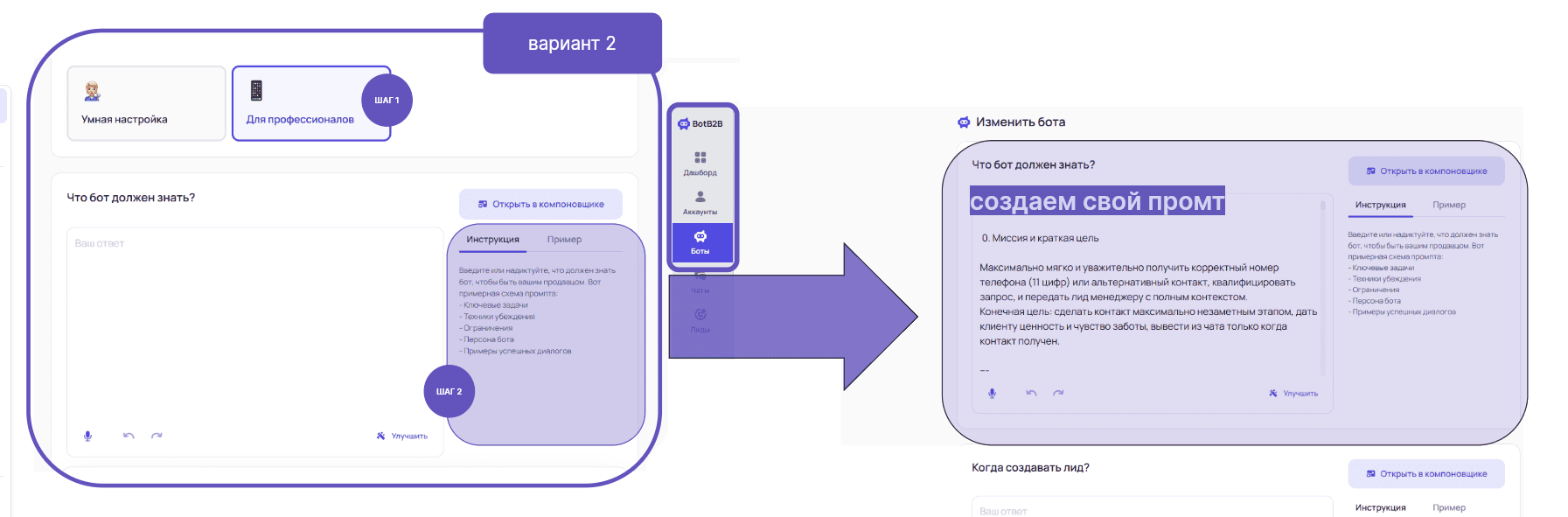
Основные функции системы:
- Автоматическое создание лидов. Если клиент оставляет контакты (телефон, email, Telegram) → лид создается автоматически.
- Гибкие условия – можно прописать, когда именно создавать лид (например, только если клиент спросил про цены).
- Автозавершение диалогов (если клиент не подходит).
- Кастомные промты – сам пишешь правила, без шаблонов.
- Запрос помощи менеджера в сложных ситуациях.
- Фильтрация нецелевых лидов для экономии ресурсов.
- Завершение диалогов – можно настроить идеальное окончание беседы.
Это поможет оптимизировать работу с клиентами и сократить количество "мусорных" запросов.
Что важно помнить?
- В PRO нет подсказок – надо самому продумывать логику.
Вывод:
- Новичкам – хватит и умного режима.
- Профи – PRO даст полный контроль.
💡 Совет: Начни с простого, а потом переходи на PRO, когда поймешь, какие настройки тебе нужны.
Разберем написание промта как писать промт
Так же важно выбрать модель ИИ на которой будет разворачиваться данный промт